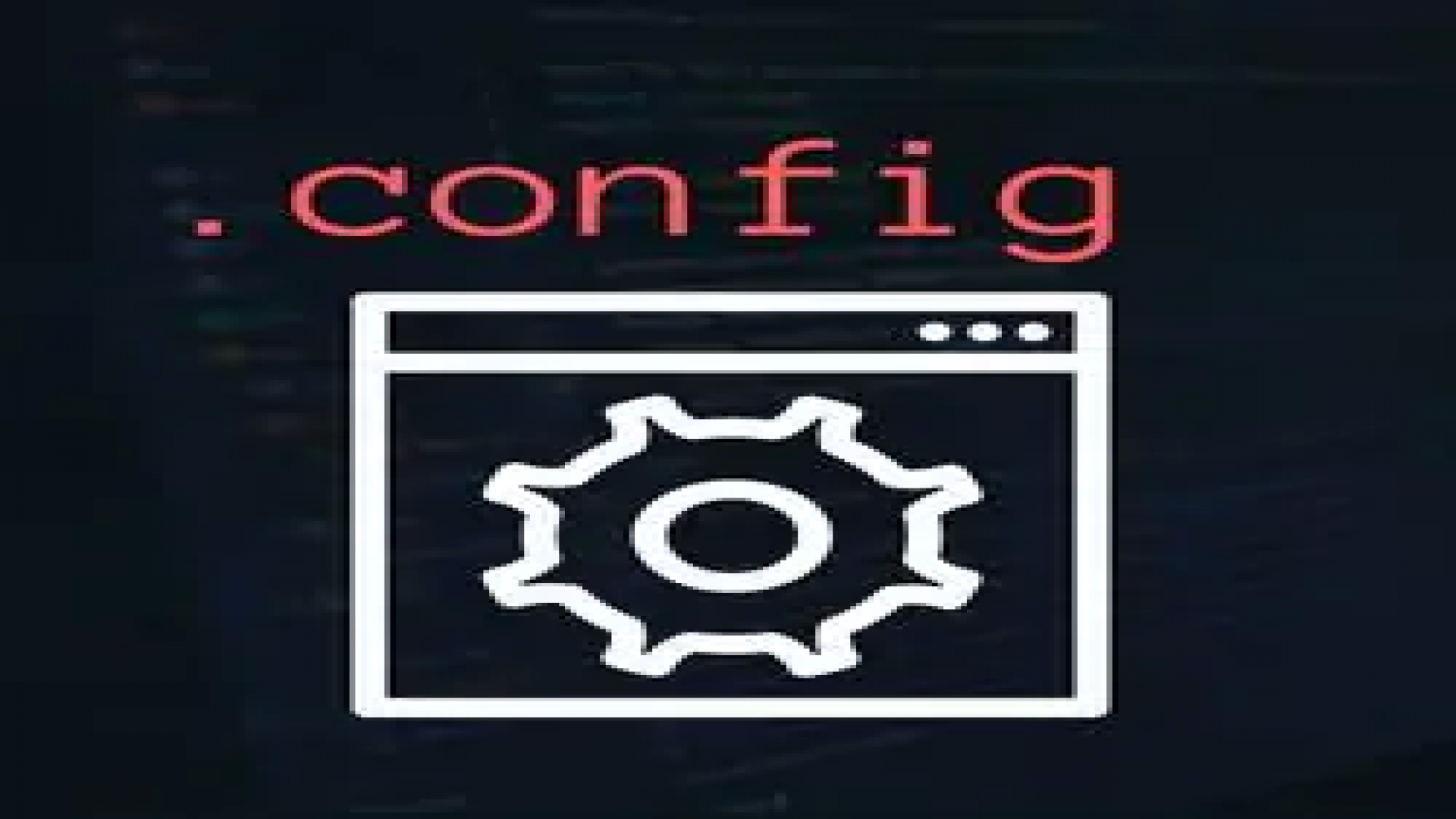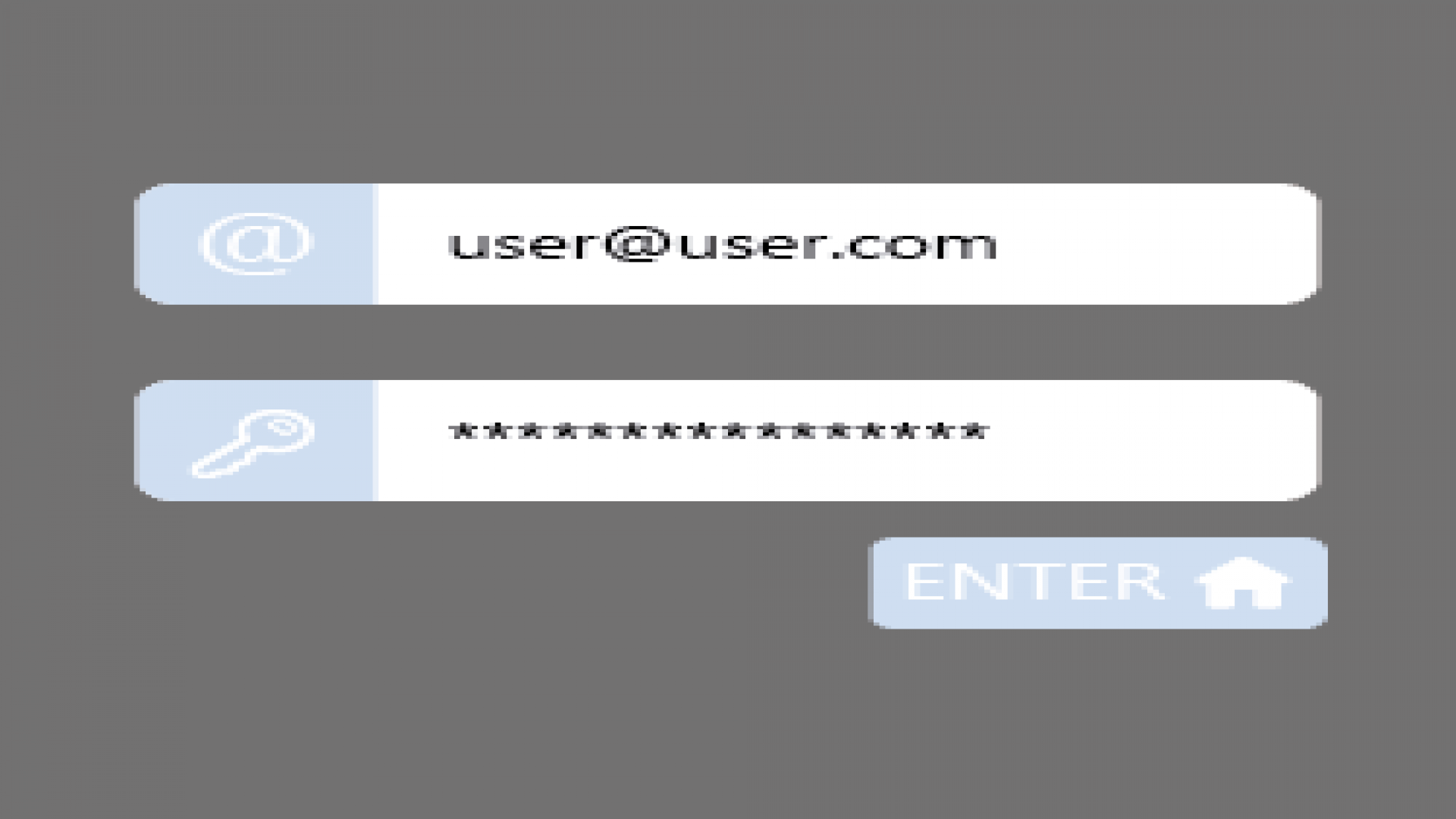Terror de muitos programadores e usuários do Wordpress, o erro http 500 consiste em um status de erro HTTP. Esse erro aponta alguma dificuldade que o servidor está encontrando, podendo ser ocasionada por motivos variados.
A presença desse problema é mostrada claramente para o usuário quando surge na sua tela a mensagem “Erro 500 – Internal Several Error”.
Porém vale lembrar que esse não é um problema que ocorre apenas no Wordpress, podendo acontecer também em outras plataformas.
O Erro 500 pode ser causado, de uma maneira geral, por problemas no script do seu site ou também por causa de permissões indevidas desse script. Contudo, é pertinente compreender os motivos de uma maneira mais aprofundada.
As causas e as correções do Erro 500
As razões que causam o surgimento desse problema podem ser várias, o que dificulta detectar de maneira imediata um motivo mais preciso. Porém existem alguns procedimentos que irão facilitar encontrar o porquê da presença desse erro.
Ao encontrar os motivos você terá condições de sanar esse problema. Algumas das causas que poderão provocar o surgimento do Erro 500 compreendem a instalação inadequada de alguns plugins, elevada quantidade de acessos ao seu site e também a presença de arquivos corrompidos.
Além disso, o Wordpress é ainda uma das melhores plataformas para quem trabalha com blogs, sites e lojas virtuais. Ainda que o Erro 500 possa aparecer, existe sempre a possibilidade de corrigir esse problema.
Dependendo do tipo da causa, você poderá proceder utilizando as seguintes dicas para corrigir, como, por exemplo:
Efetuar a verificação de arquivos corrompidos
Um dos motivos para a presença do Erro 500 afetar o seu Wordpress é a presença de arquivos corrompidos, especialmente os arquivos do tipo .htaccess. Averiguar se há problemas nesse arquivo é um dos primeiros procedimentos a serem adotados.
Para realizar a correção, você poderá renomear o seu arquivo .htaccess para .htaccess_old. Essa ação de renomear o arquivo poderá ser efetuada quando você logar em seu servidor fazendo uso do FTP.
Dessa maneira, a partir do instante que você estiver logado, o arquivo .htaccess vai estar presente no mesmo local onde estão as pastas /wp-content, /wp-includes e /wpadmin.
Quando você renomear o arquivo .htaccess, carregue o seu site e verifique se o problema foi sanado. Não se esqueça de, depois desse procedimento de renomear, salvar as configurações.
Esse procedimento de renomear o arquivo .htaccess irá resultar para você o aparecimento de um novo arquivo desse tipo, porém ele contará com outras regras, adaptadas para não gerar problemas no seu Wordpress.
Caso essa ação não traga a correção esperada, você terá a possibilidade de efetuar outros procedimentos, como:
Aumentar o seu limite de memória PHP
Em alguns casos, o aparecimento do Erro 500 é o uso acima do limite da sua memória PHP. Para corrigir esse caso, é necessário criar um arquivo de texto em branco que recebe o nome de php.ini.
Em seguida você deve colar o seguinte código: memory = 64MB. Depois é preciso salvar o arquivo e fazer o upload dele em /wp-admin utilizando FTP.
Ainda que o aumento do seu limite de memória não solucione o caso, é possível optar por outra solução, que é:
Desativar os plugins
Em alguns casos a origem do problema pode ser um conflito entre os plugins do Wordpress. Os plugins são recursos importantes dessa plataforma, que conferem várias funcionalidades e recursos extras para tornar o seu site mais dinâmico e completo.
Nessa situação, o ideal é desativar todos os plugins existentes. Após fazer isso e verificar que o problema reside nos plugins, então ative um por um mais uma vez e encontre o plugin específico que estava causando o Erro 500.
No entanto, se a alternativa de desativar todos os plugins não trouxe o resultado esperado, outra possibilidade para solucionar o problema é:
Enviar novamente os arquivos do Core
Essa alternativa consiste em efetuar o reenvio das pastas wp-admin e wp-includes para uma nova instalação do Wordpress. Esse procedimento não irá retirar nenhum tipo de informação e poderá apresentar uma solução para o problema.
Todavia, se nenhum dos procedimentos acima eliminar o erro 500, a alternativa seguinte é:
Entrar em contato com o seu servidor de hospedagem
Esse é um último recurso válido, com isso você terá condições de encontrar e solucionar com mais precisão esse problema. A grande vantagem desse procedimento, é que o suporte técnico da equipe de hospedagem irá averiguar o log do servidor.
Dessa maneira, certamente eles irão efetuar um diagnóstico correto do problema, encontrando um caminho para solucionar o problema causado pelo Erro 500.
Conclusão
O Erro 500 preocupa muitos usuários, mas ao seguir corretamente essas dicas, você terá plenas condições de passar por cima dele.
Por fim, não se esqueça de compartilhar esse texto, lembre-se que algum amigo ou colega profissional pode estar com esse problema e não sabe como resolver.